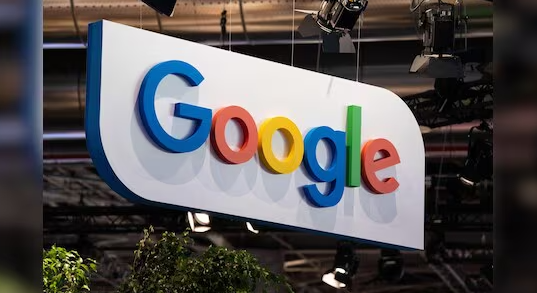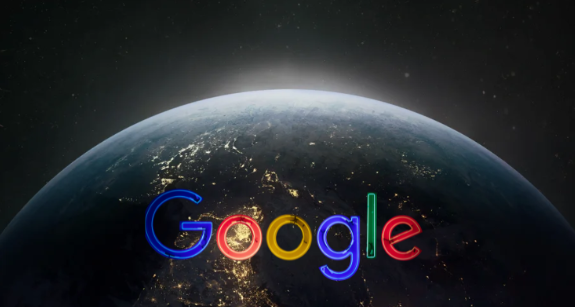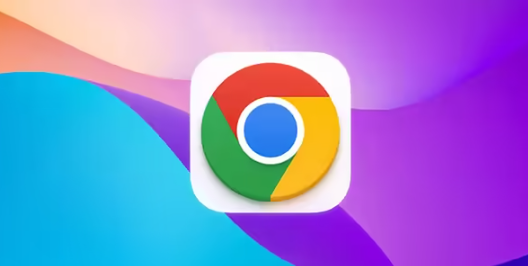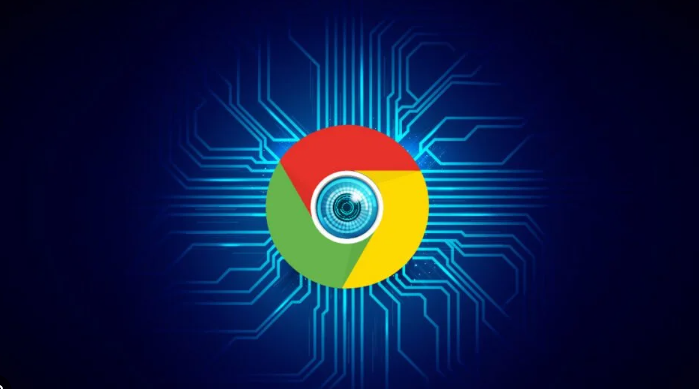详情介绍

检查网络环境与连接。打开其他网页或应用测试网络稳定性,确认是否存在卡顿或断连现象。优先使用有线网络替代Wi-Fi,尽量靠近路由器以提升信号强度。若问题持续存在,可尝试重启路由器和光猫(关闭电源30秒后重新启动),随后重新进行下载操作。同时进入系统网络设置修改DNS服务器地址为公共节点如Google DNS(8.8.8.8和8.8.4.4)或Cloudflare DNS(1.1.1.1),保存配置后刷新浏览器再次测试下载速度。
调整浏览器内部参数设置。在地址栏输入特定指令chrome://flags/enable-parallel-downloading进入实验功能页面,将并行下载选项设置为启用状态,重启浏览器使改动生效。该功能通过拆分任务实现多线程传输,能显著提升大文件下载效率。定期清理缓存与Cookie数据,通过右上角菜单进入设置界面,选择隐私与安全板块下的清除浏览数据选项,勾选缓存图片文件及网站存储内容并执行全盘清理。管理已安装的扩展程序,访问chrome://extensions/页面逐一禁用非必要插件,特别是广告拦截类工具,减少后台资源占用对下载带宽的影响。
优化系统资源分配机制。按下Shift+Esc快捷键调出任务管理器,结束高CPU或内存占用的进程如视频播放软件、云存储同步客户端等,释放更多计算资源供下载使用。临时关闭防火墙和杀毒软件进行速度对比测试,若发现防护程序导致降速,需将其添加到白名单中允许Chrome通过。保持浏览器为最新版本,通过帮助菜单下的关于Google Chrome项自动检测更新,及时安装包含性能改进的版本迭代。
借助第三方工具增强效能。安装专业下载管理器扩展如DownThemAll或Chrono,右键点击目标链接时选择使用扩展捕获任务,利用其多线程调度算法加速传输。对于超大体积的文件,推荐搭配独立下载软件如IDM或迅雷,复制浏览器中的下载链接到这些工具内实施高速通道下载。
避开网络高峰时段操作。选择夜间或工作日非繁忙时间段进行下载活动,此时网络带宽竞争较小,有助于获得更稳定的传输速率。
通过上述步骤逐步操作后,用户能够有效提升Chrome浏览器的下载内容同步速度。所有方法均基于官方技术支持文档推荐的实践方式,结合社区验证过的有效方案,可根据实际使用场景灵活组合调整。